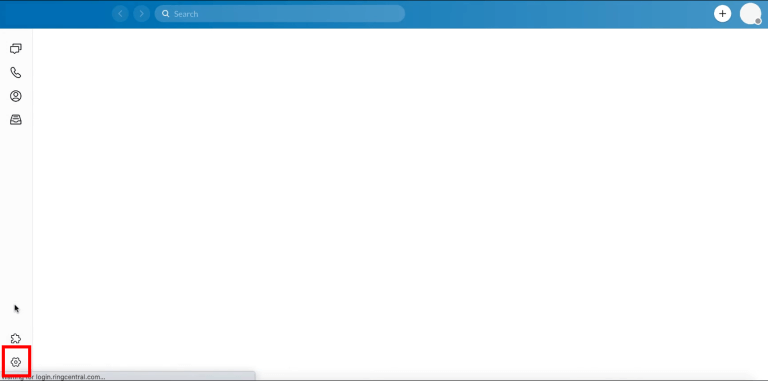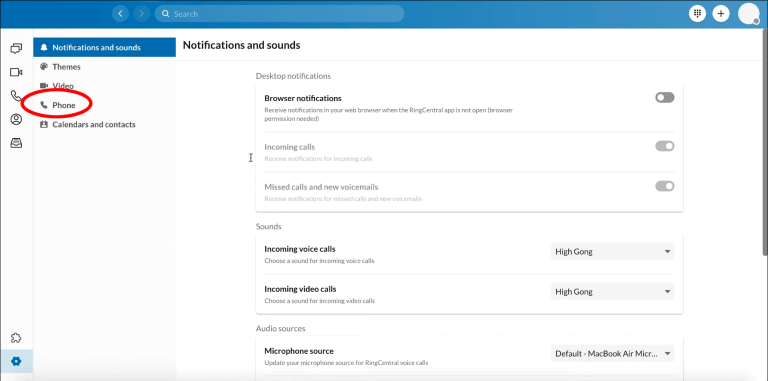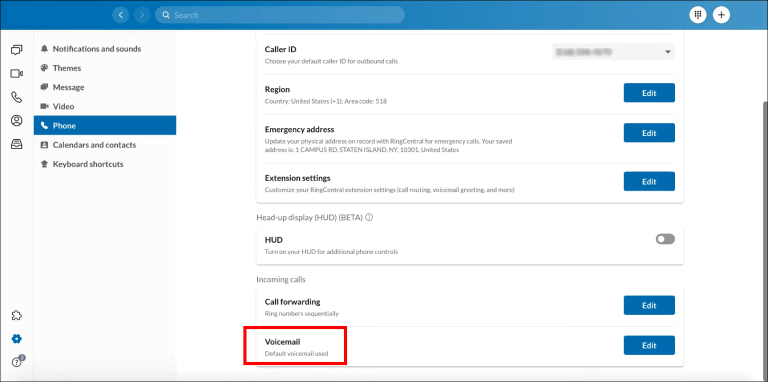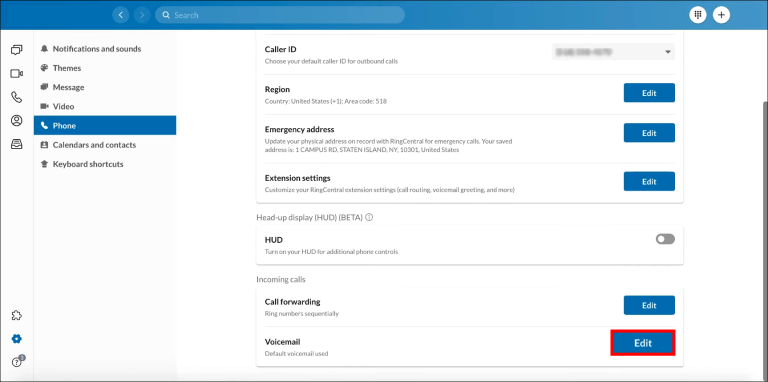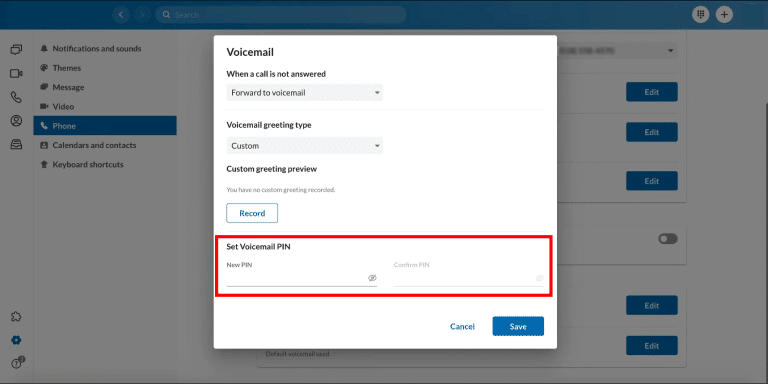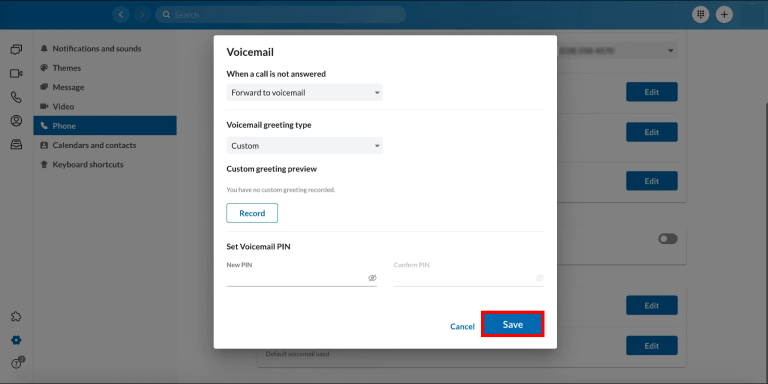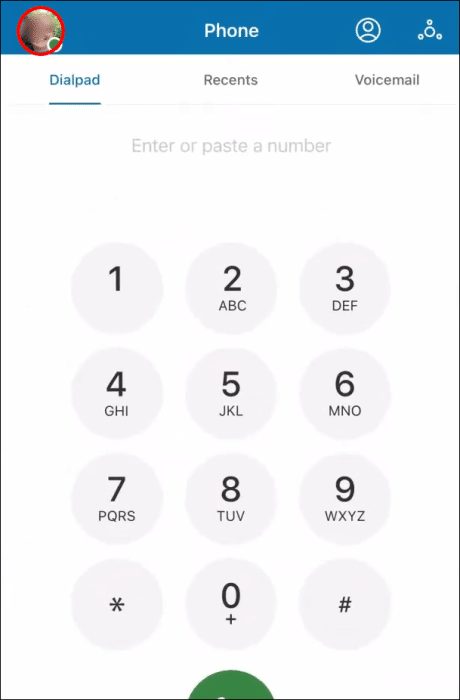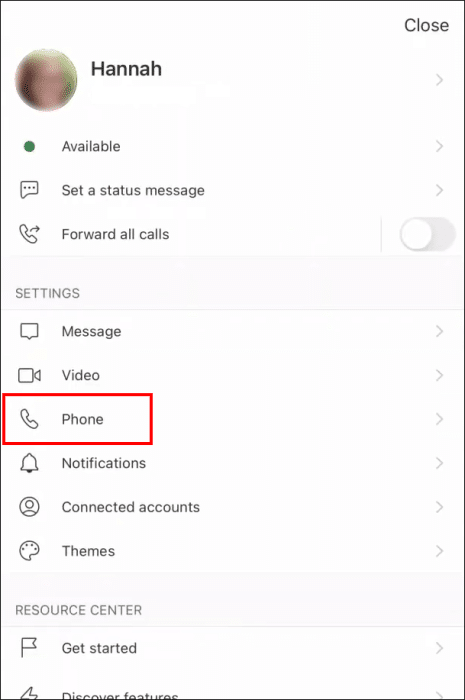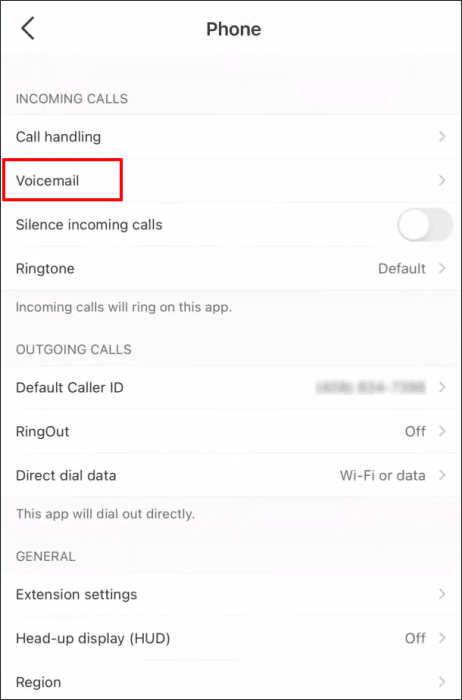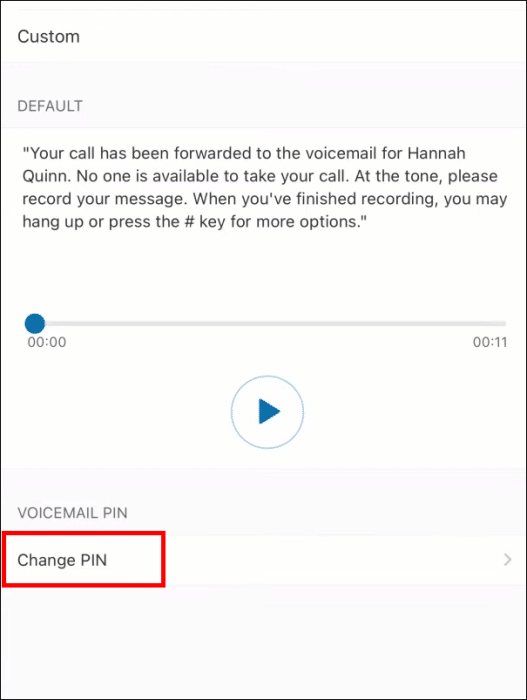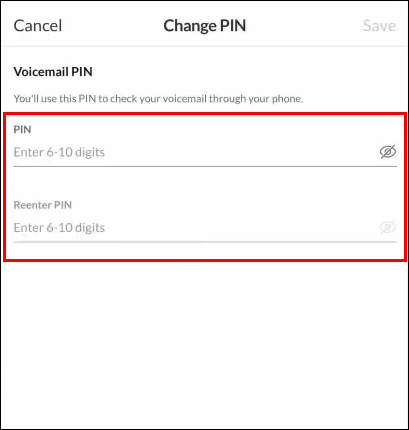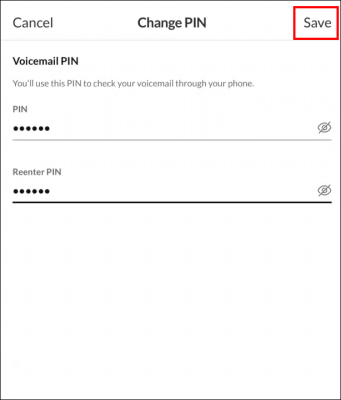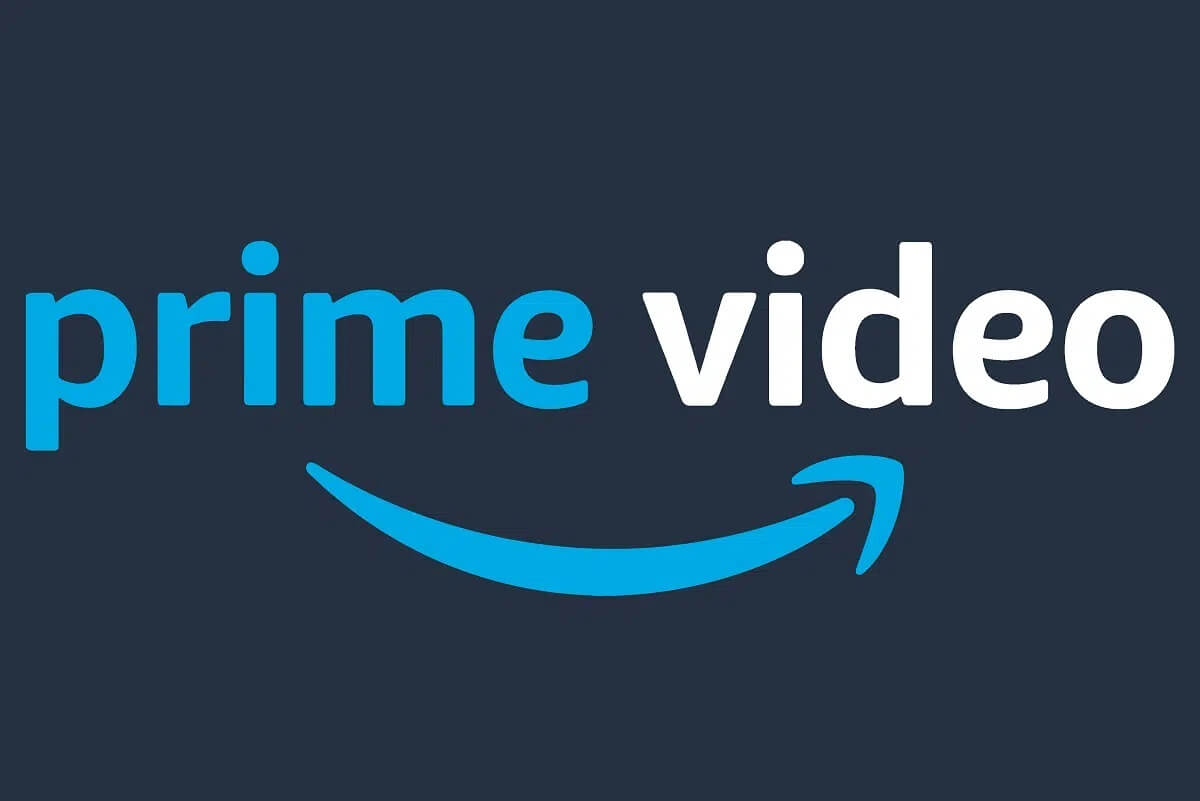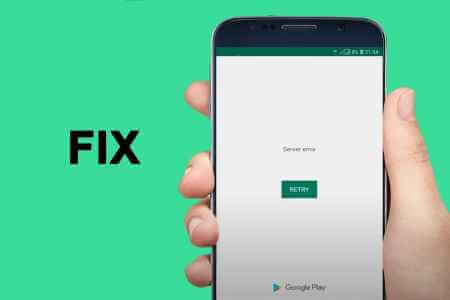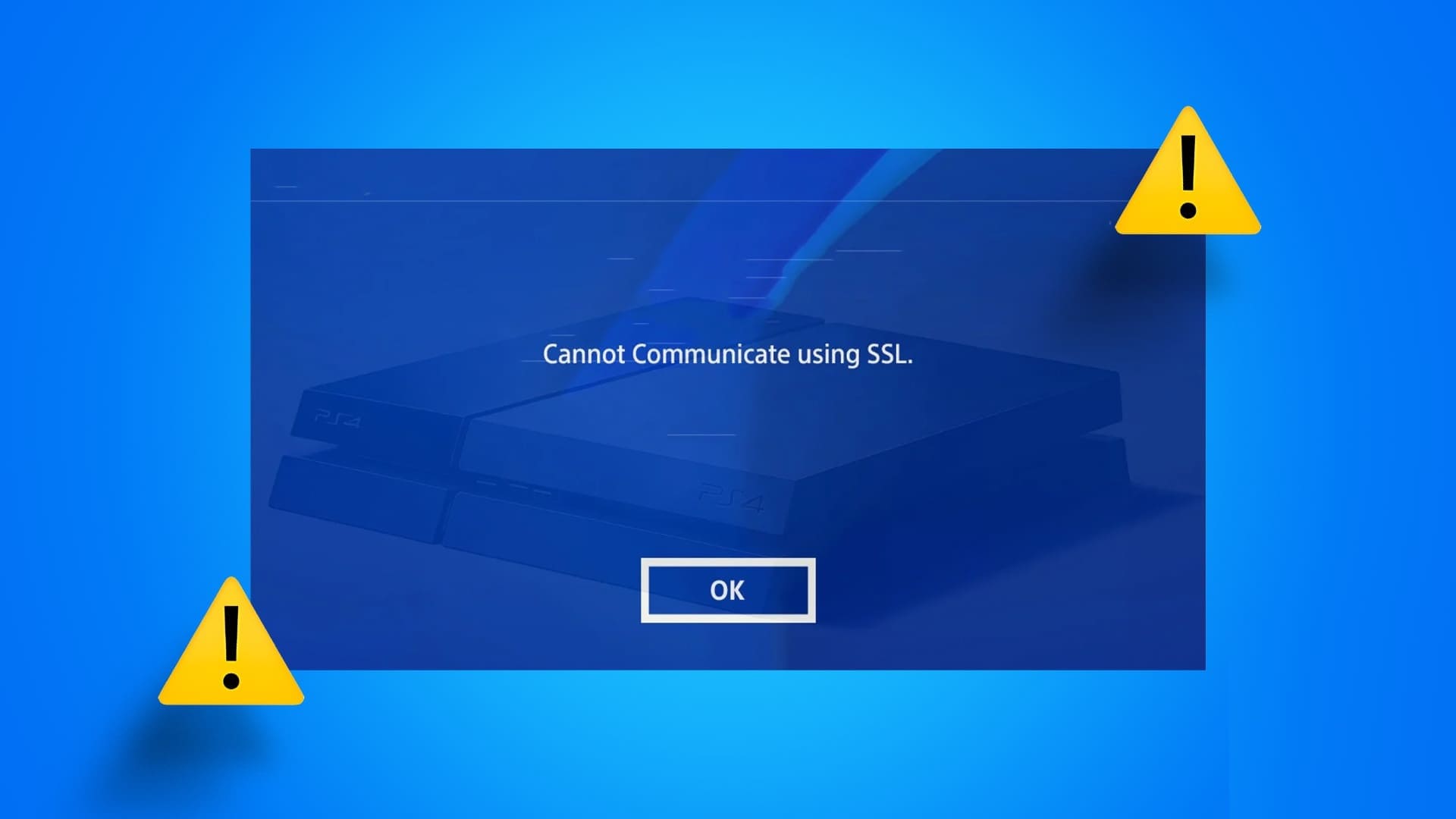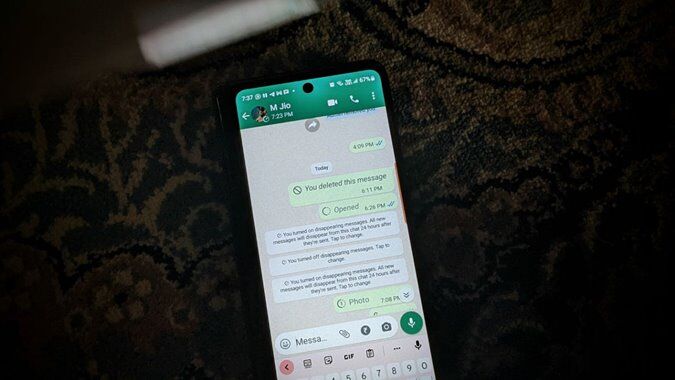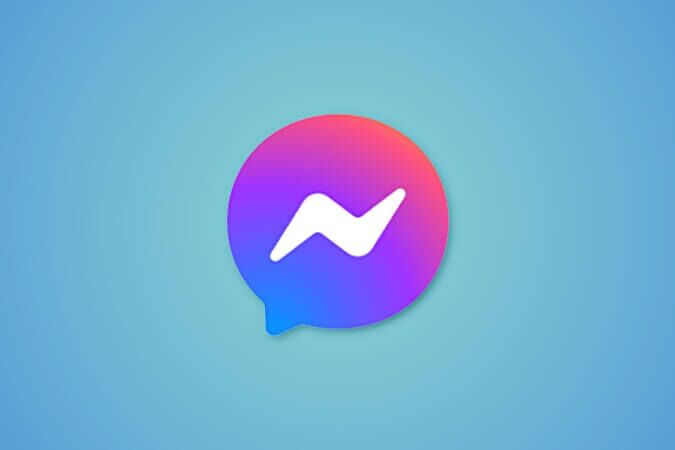Cloudové telefonní systémy, jako jsou: RingCentral Aby byly telekomunikace hračkou pro vaše podnikání. Zaměstnanci opouštějící společnost nebo zapomenutí PIN hlasové schránky však mohou vyžadovat reset. Naštěstí je změna PIN hlasové schránky poměrně snadná.
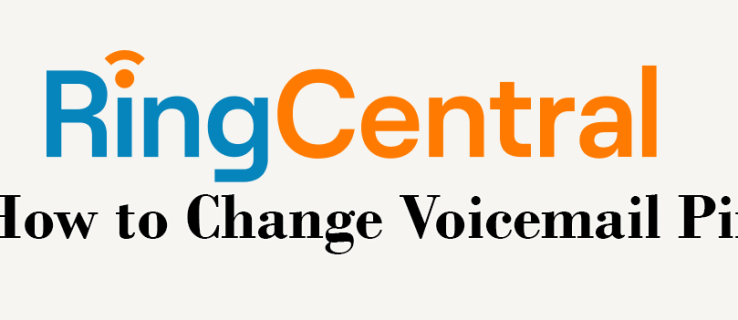
Čtěte dále a dozvíte se, jak změnit PIN hlasové schránky a jak změnit PIN někoho jiného na RingCentral.
Jak změnit PIN hlasové schránky RingCentral
Pokud si chcete poslechnout hlasovou schránku na RingCentral, budete muset zadat svůj PIN. Ale pokud jste na to zapomněli, nejste jediný. Zde je návod, jak změnit PIN hlasové schránky na RingCentral na vašem PC:
- Otevřeno Aplikace RingCentral.
- Jít pro nastavení."
- Vybrat "telefon".
- Jít do „hlasová pošta“.
- Klikněte "Uvolnění".
- Jít do "PIN hlasové schránky" a zvolte nový PIN.
- Klikněte "Uložit".
Totéž můžete udělat se svým mobilním telefonem:
- Jít do Aplikace RingCentral na vašem telefonu.
- klepněte na Vaše profilová fotka v levém horním rohu.
- Jít do "telefon".
- Vybrat „hlasová pošta“.
- Hledat "PIN hlasové schránky".
- Klikněte "Změnit PIN".
- Vstupte osobní identifikační číslo Dvakrát nové.
- Po dokončení vyberte "Uložit".
Jak změnit PIN hlasové schránky někoho jiného
Být supervizorem ve vaší organizaci přináší nejen mnoho výhod, ale také povinností. Jednou z povinností je změnit PIN hlasové schránky na RingCentral pro kteréhokoli člena týmu. Můžete to udělat přihlášením do administrátorského portálu.
Zde je návod, jak změnit PIN někoho jiného jako správce:
- Přejděte na administrátorský portál.
- Hledat "Uživatelé".
- Vybrat "Uživatelé s rozšířeními".
- Najděte uživatele, jehož PIN chcete změnit.
- Jít do "Podrobnosti o uživateli".
- Vybrat "Bezpečnost".
- Klikněte "změnit heslo".
- Zadejte nový PIN dvakrát.
- Nakonec klikněte na "Uložit".
Nyní mohou členové vašeho týmu přistupovat ke své hlasové schránce pomocí nového kódu PIN, který jste pro ně právě vytvořili.
Předpoklady pro nastavení PIN na RingCentral
Když si na RingCentral vyberete PIN pro sebe nebo někoho z vašeho týmu, nemůžete každý den jen napsat a zavolat jakékoli skupině. RingCentral dbá na soukromí svých uživatelů a chce zajistit, aby k vašemu účtu neměl snadný přístup nikdo jiný.
Předpoklady pro nastavení PIN na RingCentral jsou následující:
- Pouze čísla, žádná písmena
- Žádná po sobě jdoucí čísla (např. „1234“)
- Žádná duplicitní čísla (např. „1111“)
- Délka PIN je 6-10 číslic
- Žádné informace o účtu (například vaše telefonní číslo)
Tato pravidla vám pomohou vytvořit silný PIN pro váš účet, který ostatním znesnadní uhodnutí. V konečném důsledku to chrání informace vaší společnosti před hackery.
Jak získat přístup k hlasové schránce na RingCentral
Nyní, když jste vytvořili nový PIN, možná budete chtít zkontrolovat hlasovou schránku.
Zde je návod, jak zkontrolovat hlasovou schránku pomocí počítače:
- Přejděte na symbol "telefon" vlevo nahoře.
- Vybrat „hlasová pošta“.
- Kliknutím na disk si jej poslechnete a zobrazíte odesílatele a dobu trvání.
- Můžete také použít svůj telefon:
- V dolní části aplikace klepněte na ikonu "telefon".
- Jít do „hlasová pošta“.
Nyní můžete sledovat všechny hovory, které jste během dne mohli zmeškat.
Funkce RingCentral
Kromě jednoduchého opuštění a přijetí hlasové pošty jsou zde některé další funkce, které lze v aplikaci RingCentral použít:
Označit jako přečtené nebo nepřečtené
Možná nechcete, aby vás něčí zpráva obtěžovala. Nebo na to teď nemáte čas, ale chcete se k tomu vrátit později, aniž byste zapomněli. Označení zpráv jako přečtených nebo nepřečtených vám umožní upřednostnit zprávy, které vyžadují vaši pozornost později.
Smazat hlasovou schránku
Hlasové zprávy související s prací lze rychle přidávat. RingCentral usnadňuje zrušení registrace vaší doručené pošty tím, že vám umožňuje smazat více hlasových zpráv najednou.
Znovu zavolejte odesílateli
Tato pohodlná funkce usnadňuje rychlý návrat k odesílateli, aniž byste museli hledat kontaktní číslo.
Sdílejte hlasovou zprávu
Některé hlasové zprávy je třeba sdílet s celým týmem nebo vyšším vedením. Pomocí funkce Share můžete uložit hlasovou zprávu jako soubor MP3 a přeposlat ji podle potřeby.
Vytvářejte skripty
Přepis hlasových zpráv usnadňuje zobrazení a uchování informací z hlasové schránky, zejména při spárování s aplikací pro převod textu na řeč.
Často kladené otázky:
Q1: Jak dlouho trvá nastavení RingCentral?
Odpovědět: RingCentral ví, jak důležité je, aby se jeho uživatelé dostali k hlasové schránce co nejrychleji. To je důvod, proč na rozdíl od mnoha jiných aplikací bude RingCentral připraven k použití, jakmile se zaregistrujete.
Q2: Potřebuji nové telefonní číslo pouze pro RingCentral?
Odpovědět: Získání nového telefonního čísla může být skličující. Musíte si to zapamatovat a distribuovat komukoli, koho chcete kontaktovat. S RingCentral můžete používat osobu, kterou již máte, aniž byste museli zákazníkům aktualizovat své nové kontaktní údaje.
Otázka 3: Jaký je rychlý způsob kontroly zpráv v hlasové schránce na RingCentral?
Odpovědět: Můžete použít kód "*86" Chcete-li zkontrolovat zprávy hlasové pošty z jakéhokoli stolního telefonu s podporou RingCentral IP. Případně můžete zavolat na své přímé číslo (nebo hlavní číslo + pobočku) a stisknout hvězdičku („*“) Chcete-li dostávat výzvy k zadání kódu PIN a poslechu hlasových zpráv.
Q4: Jak odstraním více zpráv na RingCentral?
Odpovědět: Hromadné mazání zpráv je poměrně jednoduché, ale budete k tomu potřebovat aplikaci. Jakmile budete v aplikaci, postupujte takto:
1. Přejděte na "Upravit hlasovou schránku" v levém dolním rohu.
2. Vyberte Zprávy hlasové schránky nutné smazat.
3. Stiskněte "vymazat" v pravém dolním rohu.
Udržujte svou hlasovou schránku v bezpečí
Hlasové zprávy jsou v obchodním světě nezbytností. Klienti i zákazníci jej využívají jako primární zdroj komunikace. Některé scénáře však vyžadují změnu PIN, například zaměstnanec opustí společnost nebo člen týmu zapomene heslo k hlasové schránce. Ať už je důvod jakýkoli, RingCentral usnadňuje vytvoření nového PIN a můžete pokračovat ve svém dni.
Jak často měníte svůj PIN hlasové schránky na RingCentral? Řekněte nám to v sekci komentářů níže.